excel自动汇总多表,分类求和
今天要分享的是,excel自动汇总多表,分类求和。我们可以先打开表格查看一下内容,现在要做的是,按费用名称分类汇总金额的总和
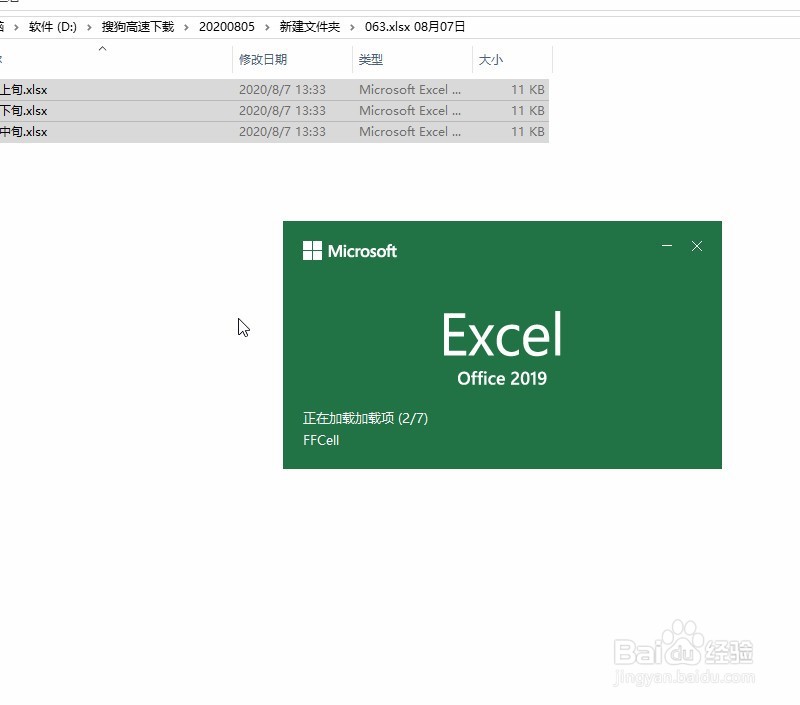
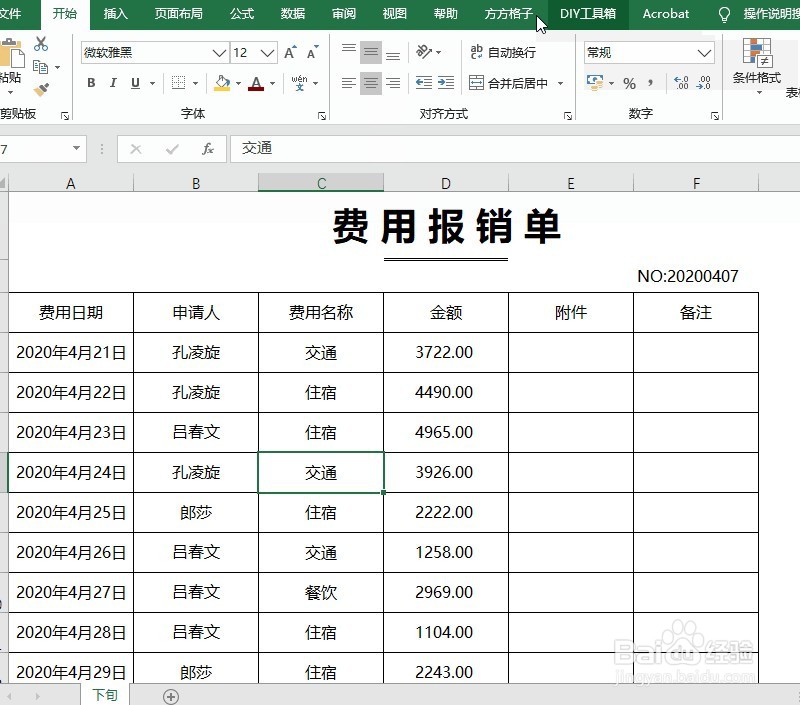
工具/原料
excel方方格子插件(可自行百度“方方格子”进行了解)
方法/步骤
01、选择任意一个表格的方方格子插件按钮,同时选择汇总拆分的子项

02、然后选择汇总多簿操作
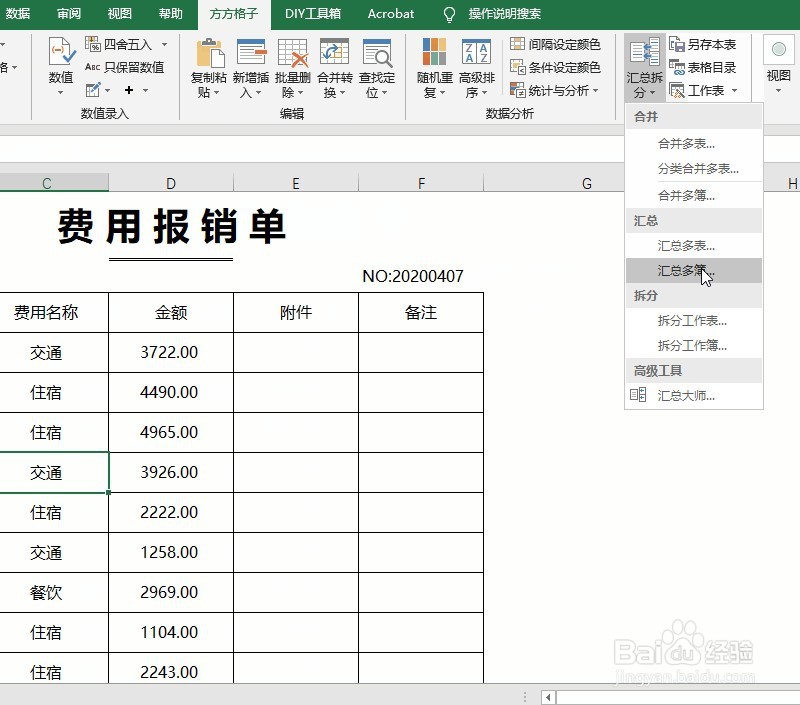
03、接着点击添加文件
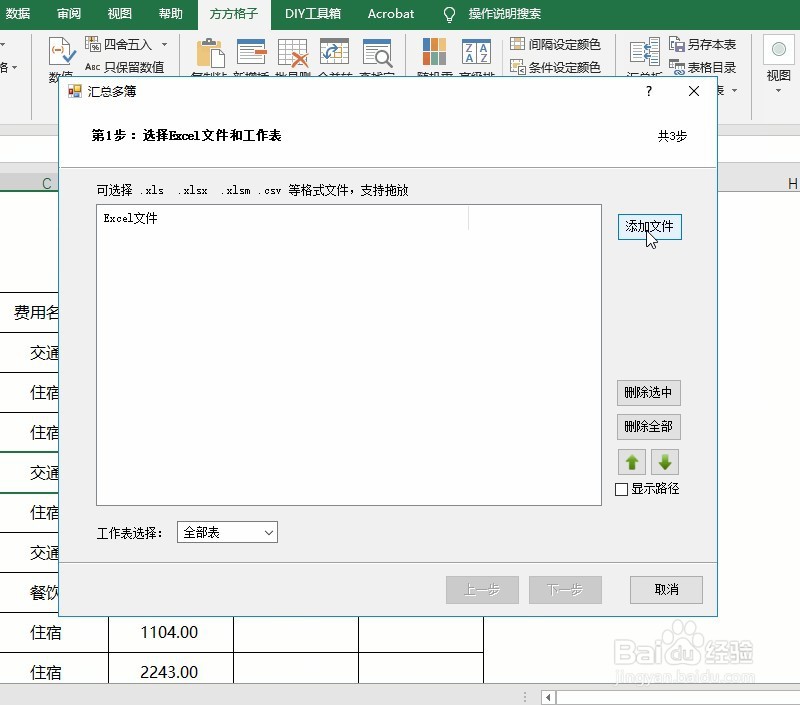
04、添加要操作的文件,并单击下一步
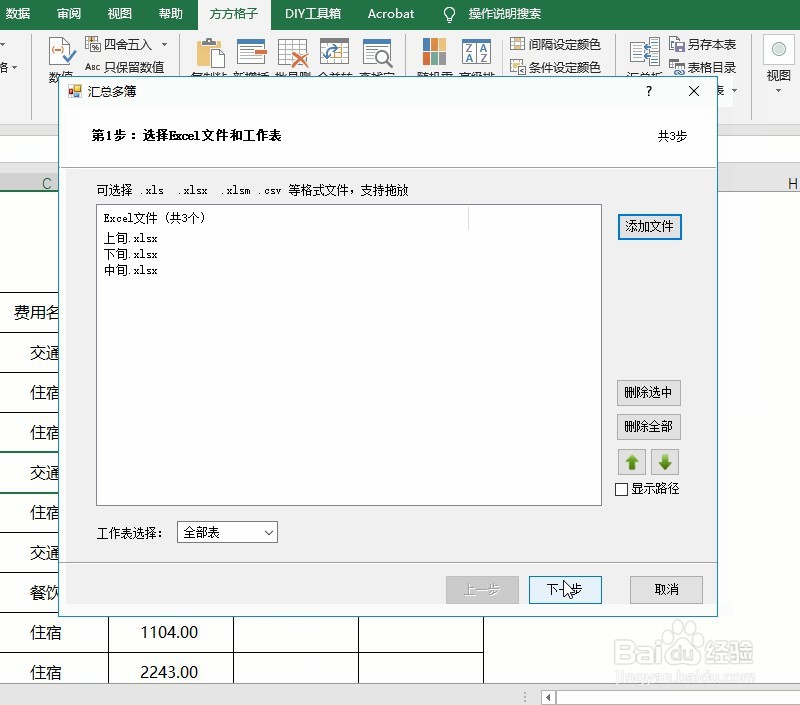
05、然后设置标题所在行,并单击获取全部字段

06、获取后,费用名称添加到依据字段,金额添加到汇总字段,并进行求和操作
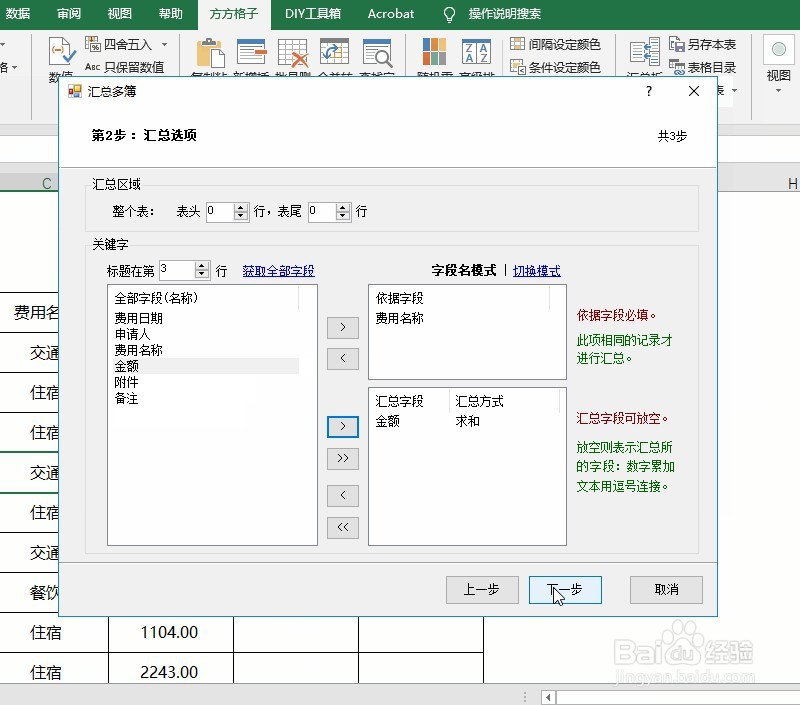
07、确定后即可看到求和结果
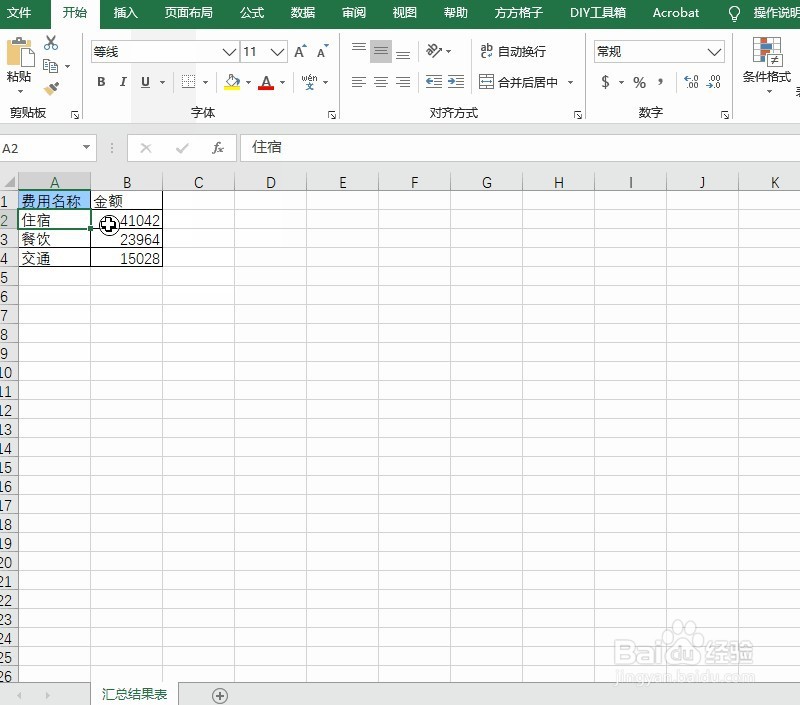
动图操作如下

注意事项
感谢分享
声明:本网站引用、摘录或转载内容仅供网站访问者交流或参考,不代表本站立场,如存在版权或非法内容,请联系站长删除,联系邮箱:site.kefu@qq.com。
阅读量:66
阅读量:30
阅读量:83
阅读量:67
阅读量:85